Jak przyciąć dźwięk na TikTok
Opublikowany: 2022-12-13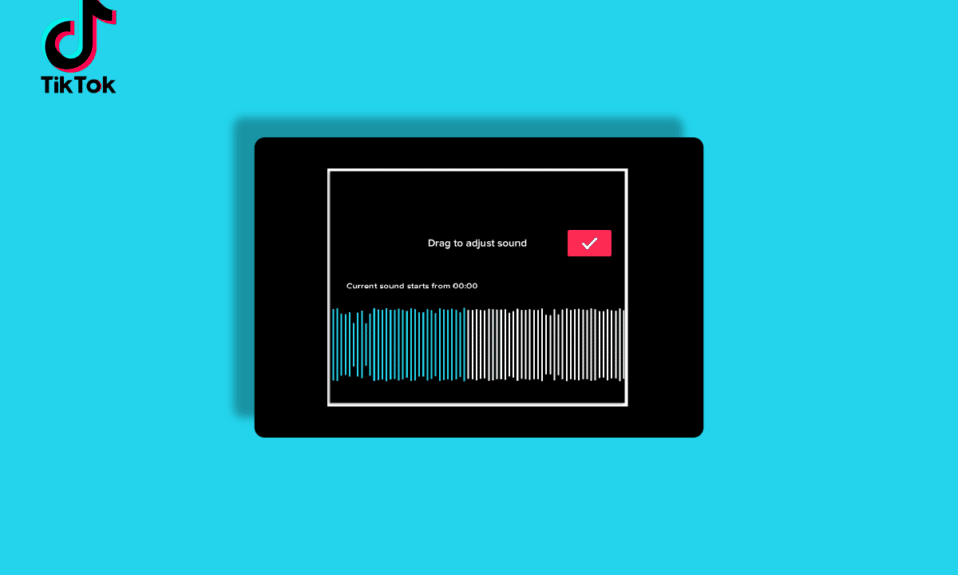
TikTok to jeden z najpopularniejszych na świecie krótkich filmów tworzących i przesyłających platformy społecznościowe. Powodem, dla którego TikTok jest popularny, są jego funkcje i opcje, które są dostępne w aplikacji zarówno dla twórców, jak i widzów. Jako twórca TikTok nie powinieneś chcieć używać wielu różnych programów i aplikacji do edycji wideo do edycji filmów i dźwięków. Aplikacja TikTok zapewnia wszystkie te opcje, więc użytkownicy nie muszą szukać edytora i mogą odpowiednio edytować swoje filmy za pomocą dźwięku i filtrów. Dźwięk TikTok wybrany z ich biblioteki można przyciąć w samej aplikacji TikTok. Możesz go przyciąć przed nagraniem wideo, a także po nagraniu wideo. Jeśli jesteś nowy w TikTok lub ktoś, kto szuka niewielkiej pomocy w przycinaniu dźwięku w TikTok, ten artykuł Ci w tym pomoże. Poprowadzi Cię krok po kroku, jak przyciąć dźwięk w TikTok i jak włączyć dźwięk przycinania TikTok. Pomoże Ci również dowiedzieć się, jak przyciąć dźwięk TikTok po nagraniu.
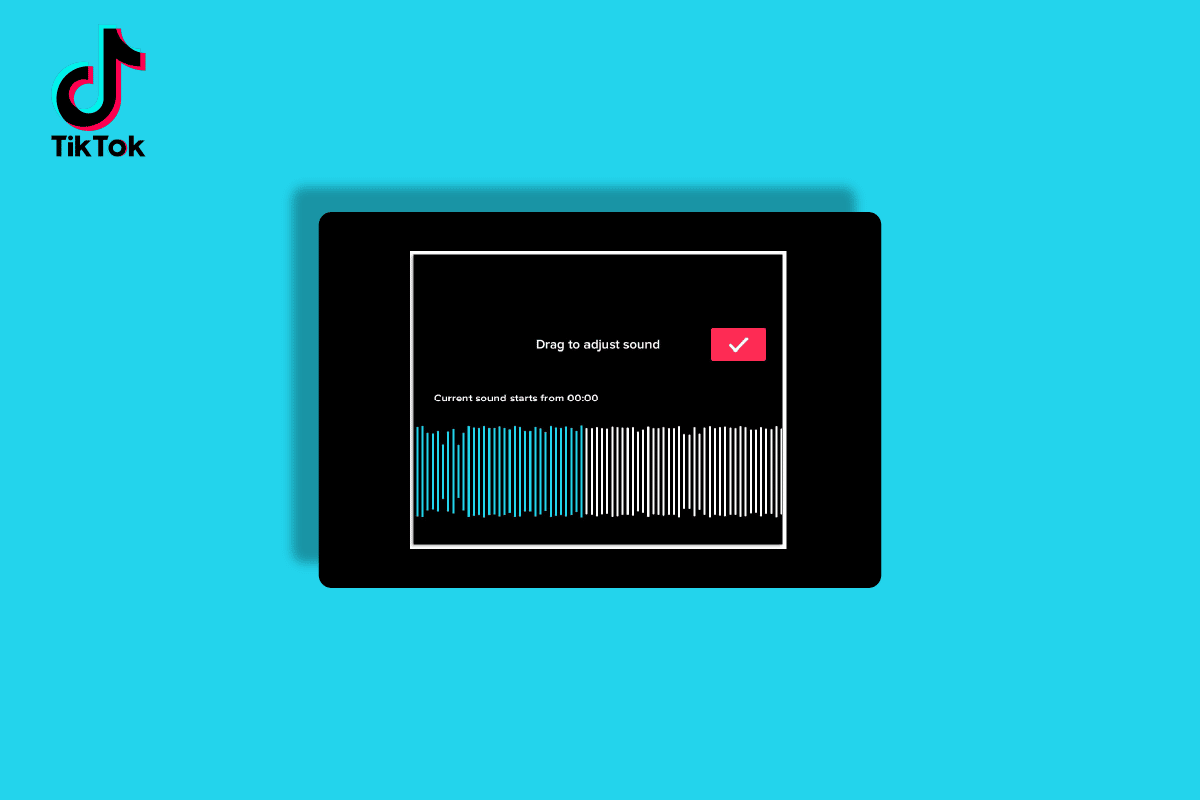
Zawartość
- Jak przyciąć dźwięk na TikTok
- Czy TikTok pozbył się Trim Sound?
- Czy nadal możesz przyciąć dźwięk TikTok?
- Jak przyciąć dźwięk na TikTok?
- Jak przyciąć dźwięk przed nagraniem?
- Jak przyciąć dźwięk po nagraniu?
- Jak włączyć dźwięk przycinania w TikTok?
- Dlaczego nie mogę przyciąć dźwięków na TikTok? Dlaczego nie mogę już przycinać dźwięków na TikTok?
Jak przyciąć dźwięk na TikTok
Czytaj dalej, aby znaleźć kroki wyjaśniające szczegółowo, jak przyciąć dźwięk w TikTok, z przydatnymi ilustracjami dla lepszego zrozumienia.
Czy TikTok pozbył się Trim Sound?
Nie , TikTok nie pozbył się dźwięku Trim. Narzędzie do wycinania dźwięku w TikTok pozwala użytkownikowi wybrać odpowiednią część wybranego dźwięku. Na tej podstawie mogą nagrać wideo. TikTok to platforma do przesyłania krótkich filmów, na której filmy bez dźwięku i przypadkowych dźwięków mogą nie wyglądać i nie brzmieć dobrze dla innych użytkowników. Dlatego posiadanie odpowiedniego dźwięku jest najważniejszą częścią filmu TikTok. W TikTok musi być opcja wycinania dźwięku, a TikTok nie może jej usunąć. Teraz musiałeś wiedzieć, czy TikTok pozbył się funkcji przycinania.
Czy nadal możesz przyciąć dźwięk TikTok?
Tak , nadal możesz przyciąć dźwięk TikTok. Jest to domyślna opcja w TikTok, która pozwala użytkownikom odpowiednio przyciąć dźwięk ich wideo TikTok. Jako użytkownik TikTok, aby skrócić dźwięk w TikTok, musisz wybrać dźwięk z biblioteki dźwięków i skrócić go tak, jak chcesz.
Jak przyciąć dźwięk na TikTok?
Aby wiedzieć, jak wycinać dźwięk na TikTok, postępuj zgodnie z tymi metodami:
Metoda 1: Przed nagrywaniem
1. Otwórz aplikację TikTok na urządzeniu mobilnym z systemem Android lub iOS.

2. Stuknij ikonę Plus na dolnym pasku.
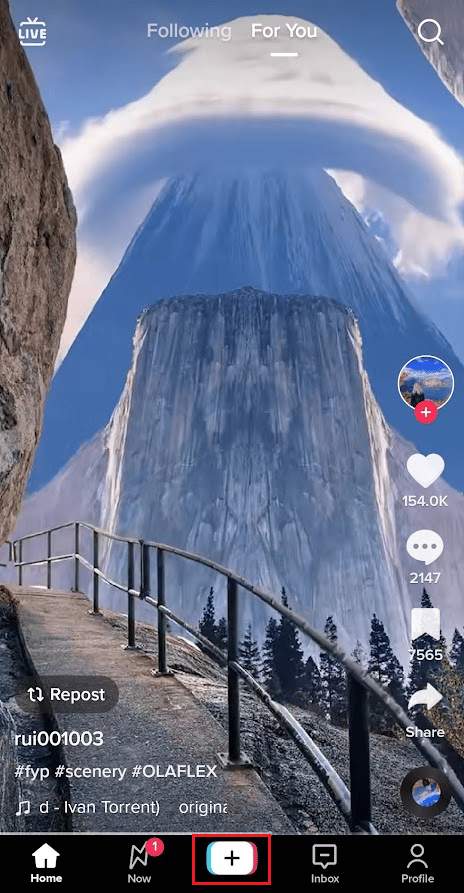
3. Stuknij opcję Dodaj dźwięk u góry ekranu aparatu.
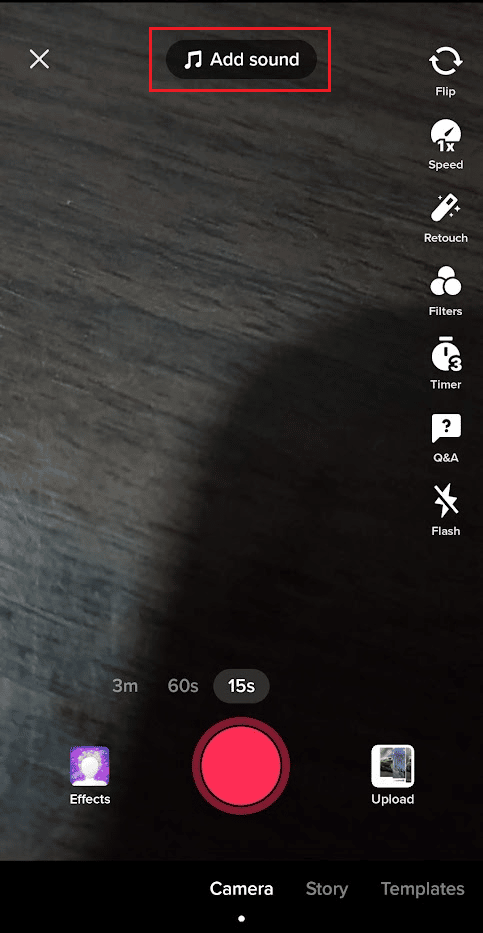
4. Znajdź i stuknij żądany dźwięk .
5. Stuknij ikonę nożyczek , aby ją przyciąć.
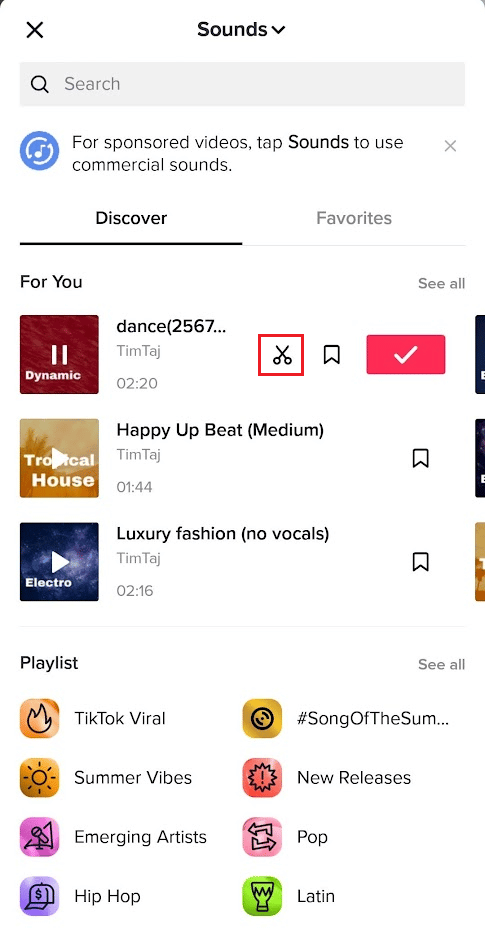
6. Przesuń suwak , aby przyciąć dźwięk i dotknij Gotowe .
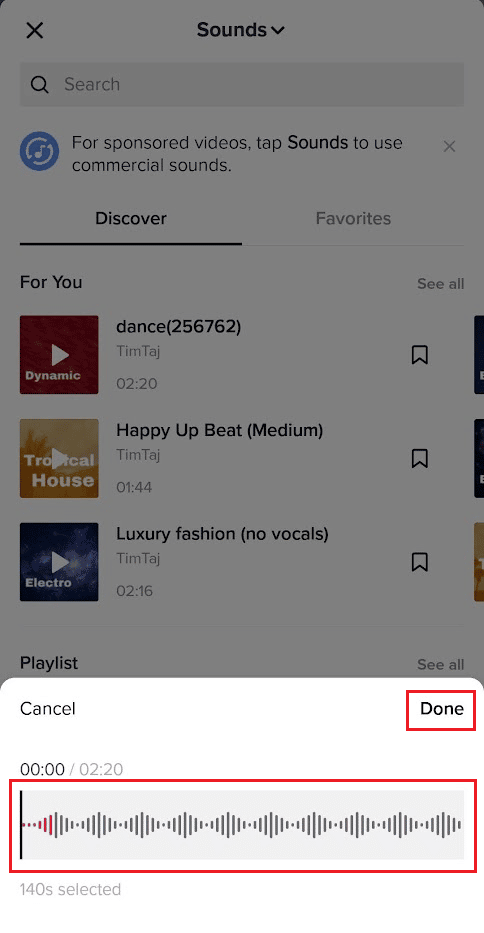
Przeczytaj poniżej, aby dowiedzieć się, jak przyciąć dźwięk w TikTok po nagraniu.
Przeczytaj także : Jak powiększyć TikTok bez użycia rąk
Metoda 2: Po nagraniu
1. Otwórz aplikację TikTok i dotknij ikony Plus na dolnym pasku.
2. Stuknij w Dodaj dźwięk .
3. Stuknij żądany dźwięk > ikonę zaznaczenia .
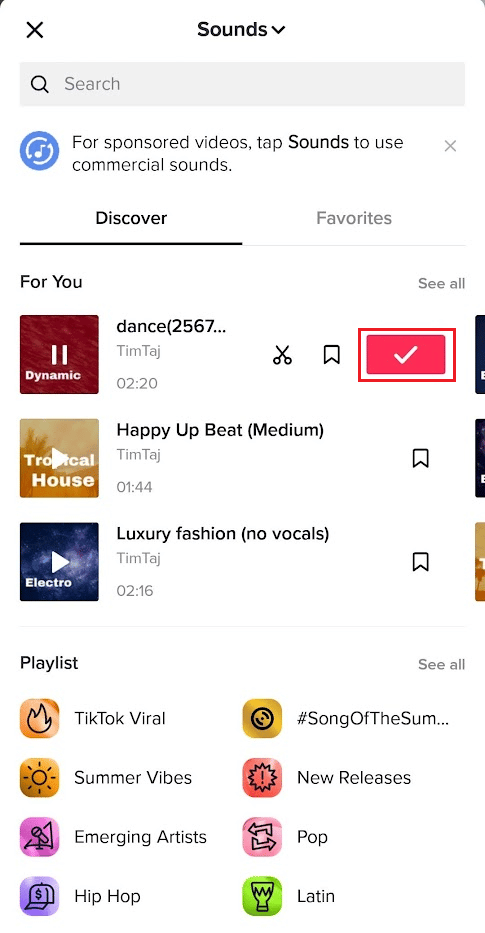
4. Następnie dotknij przycisku Nagraj i nagraj wideo .

Uwaga : Możesz także przesłać istniejące wcześniej filmy, dotykając opcji Prześlij .
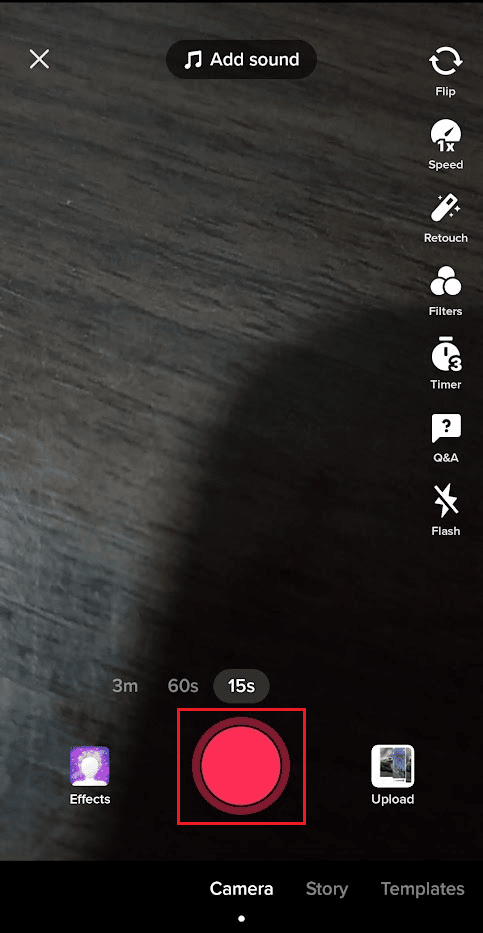
5. Po nagraniu wideo dotknij opcji Dostosuj klipy w prawym okienku ekranu edycji.
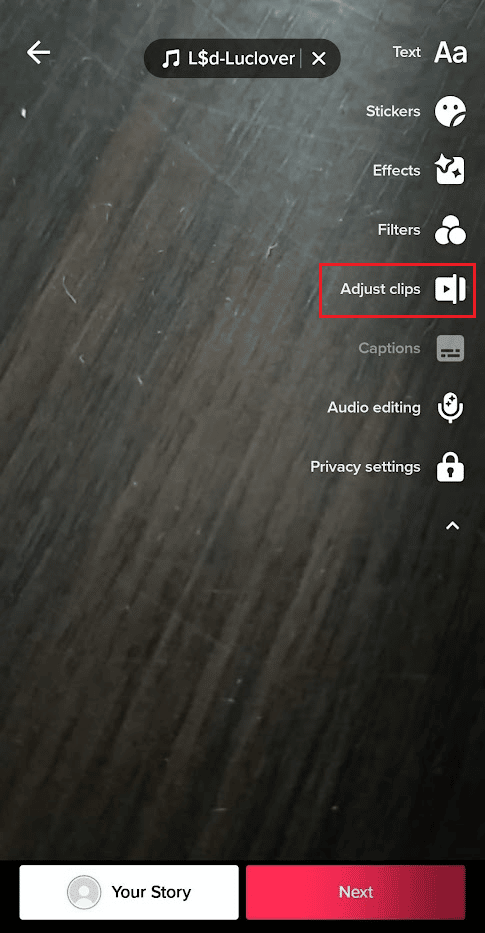
6. Stuknij ścieżkę dźwiękową na osi czasu i przejdź do końca ścieżki dźwiękowej , jak pokazano poniżej.
7. Dotknij i przytrzymaj strzałkę na końcu ścieżki dźwiękowej i przesuń ją w lewo , aby przyciąć dźwięk.
8. Po skróceniu ścieżki dźwiękowej stuknij w opcję Zapisz w prawym górnym rogu ekranu.
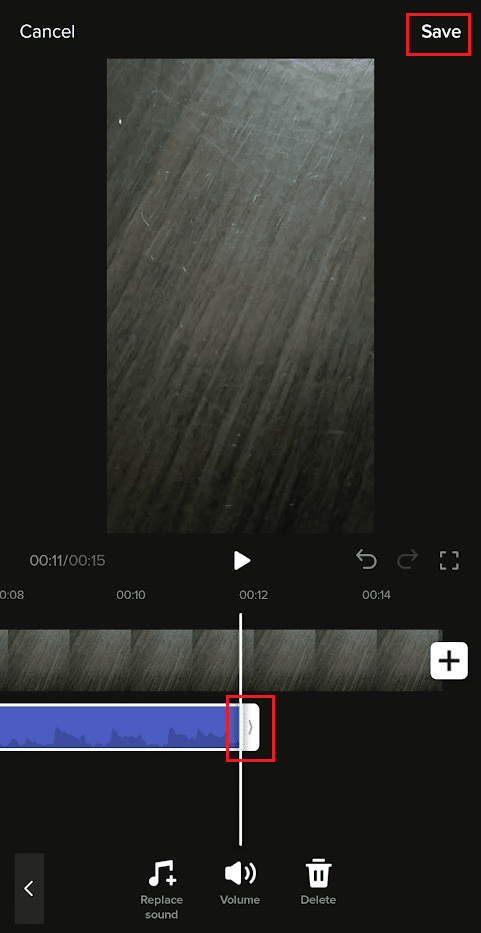
9. Następnie dotknij Dalej , aby opublikować wideo na swoim profilu TikTok.
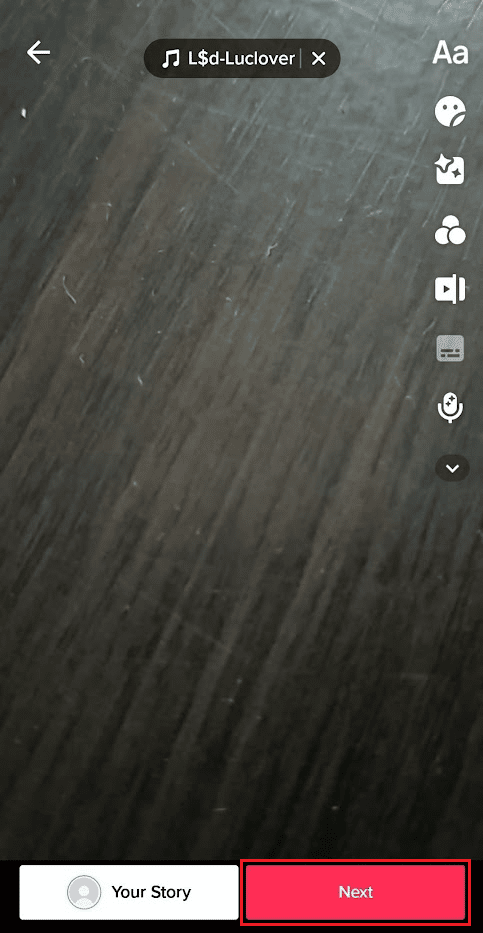
Przeczytaj także : Jak dostosować dźwięk w TikTok
Jak przyciąć dźwięk przed nagraniem?
Aby przyciąć dźwięk TikTok przed nagraniem, wykonaj następujące kroki:
1. Otwórz aplikację TikTok na swoim telefonie.
2. Stuknij ikonę Plus na dolnym pasku.
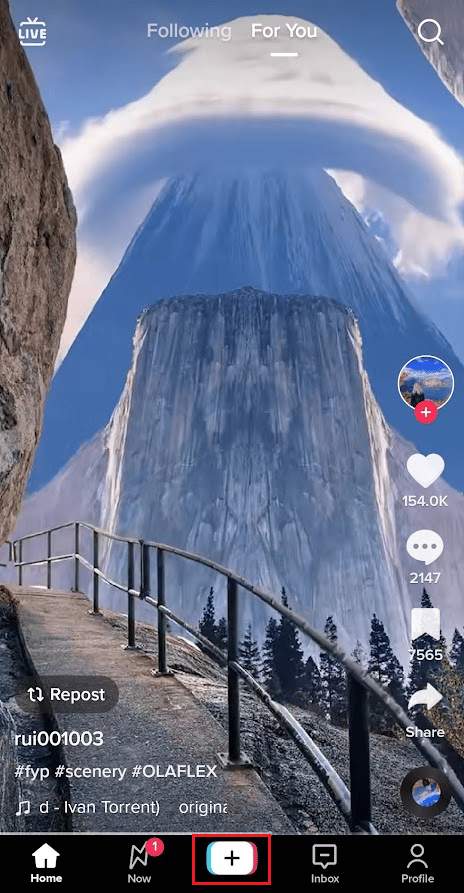
3. Następnie dotknij opcji Dodaj dźwięk .
4. Znajdź i stuknij żądany dźwięk > ikonę nożyczek .
5. Dostosuj suwak , aby przyciąć dźwięk.
6. Następnie dotknij Gotowe .
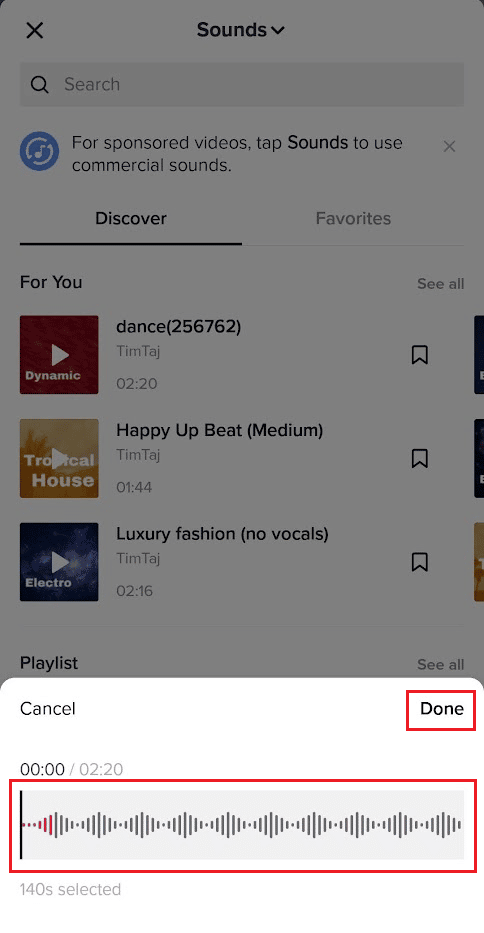
Przeczytaj także : Jak rozmawiać przez dźwięk w TikTok bez lektora
Jak przyciąć dźwięk po nagraniu?
Aby dowiedzieć się, jak przyciąć dźwięk w TikTok po nagraniu, wykonaj poniższe czynności:
1. Uruchom aplikację TikTok na swoim urządzeniu.
2. Stuknij ikonę Plus > Dodaj dźwięk > żądany dźwięk > ikonę zaznaczenia .
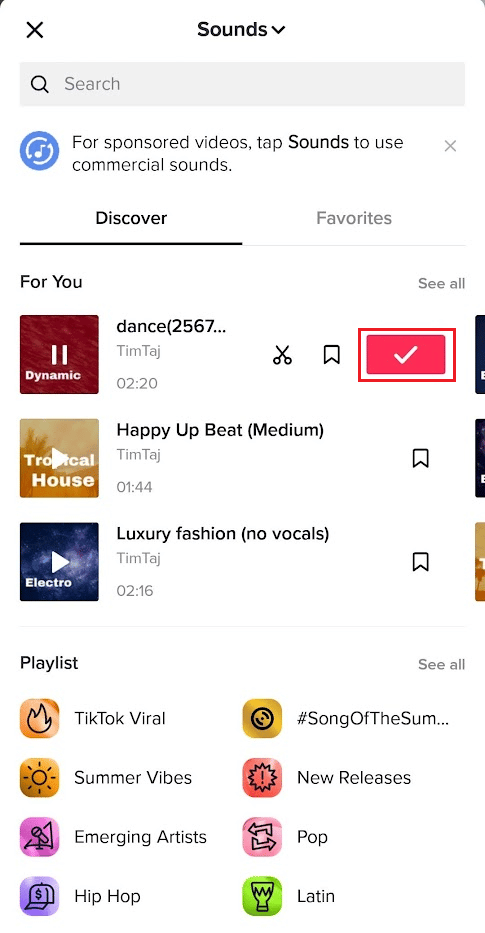
3. Stuknij w przycisk Nagraj i nagraj wideo .
Uwaga : Możesz także przesłać istniejące wcześniej filmy, dotykając opcji Prześlij .
4. Następnie stuknij w Dostosuj klipy > Ścieżka dźwiękowa z osi czasu.
5. Teraz przejdź do końca ścieżki dźwiękowej .
6. Dotknij i przytrzymaj strzałkę na końcu ścieżki dźwiękowej i przesuń ją w lewo , aby przyciąć dźwięk.
7. Stuknij w Zapisz .
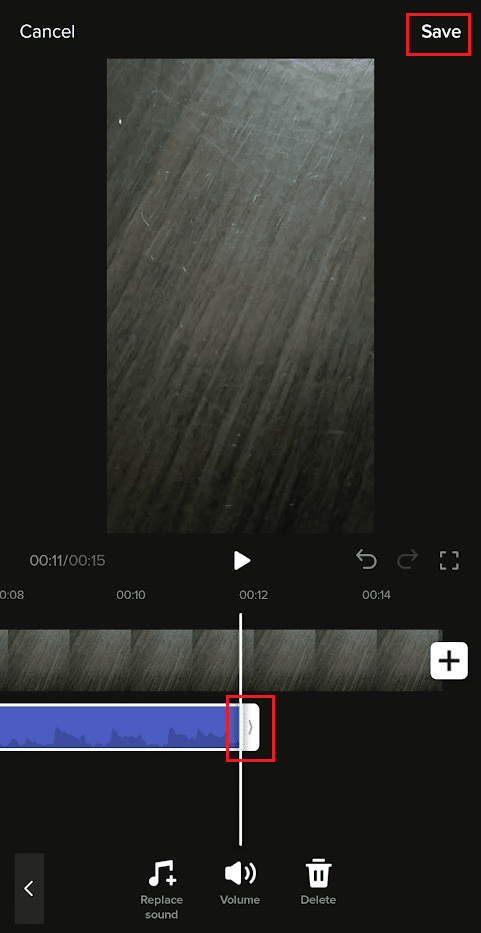
8. Na koniec dotknij Dalej , aby opublikować film lub zapisać go jako wersję roboczą na swoim profilu TikTok.
Oto jak skrócić dźwięk na TikTok po nagraniu.
Jak włączyć dźwięk przycinania w TikTok?
Możesz włączyć i używać funkcji przycinania w aplikacji TikTok, wykonując powyższe czynności .
Dlaczego nie mogę przyciąć dźwięków na TikTok? Dlaczego nie mogę już przycinać dźwięków na TikTok?
Oto kilka powodów , dla których nie będziesz w stanie wyciąć dźwięku na TikTok:
- Długość dźwięku wybranego do wycięcia jest mniejsza niż 10 lub 15 sekund .
- W aplikacji może wystąpić błąd .
- Może to być błąd lub używasz starszej wersji aplikacji TikTok.
Zalecane :
- Napraw Nie można zmienić zdjęcia profilowego komunikatora na Androida
- Jak dołączyć do czyjejś transmisji na żywo na TikTok
- 20 najlepszych darmowych programów do edycji dźwięku
- Jak przyciąć wideo w systemie Windows 10
Mamy więc nadzieję, że zrozumiałeś , jak przycinać dźwięk w TikTok , wykonując szczegółowe kroki, które pomogą Ci. Możesz przekazać nam wszelkie pytania lub sugestie dotyczące dowolnego innego tematu, o którym chcesz, abyśmy napisali artykuł. Upuść je w sekcji komentarzy poniżej, abyśmy wiedzieli.
